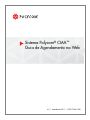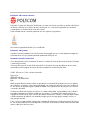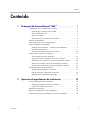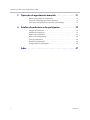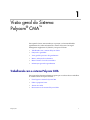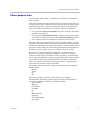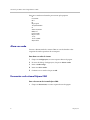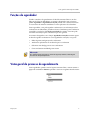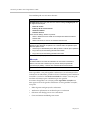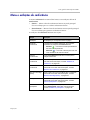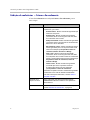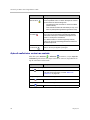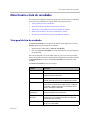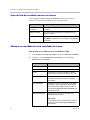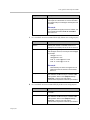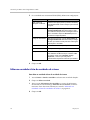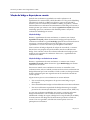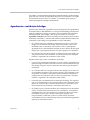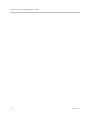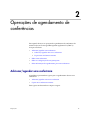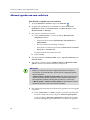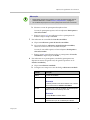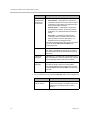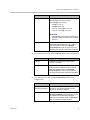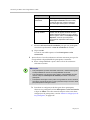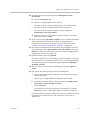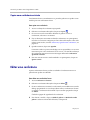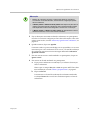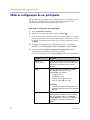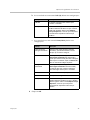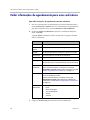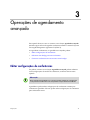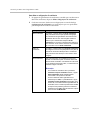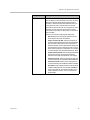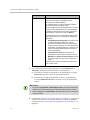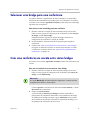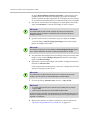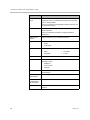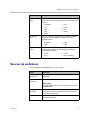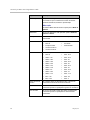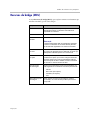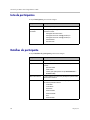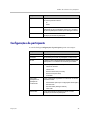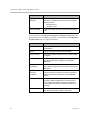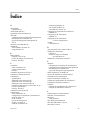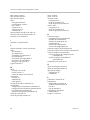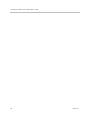Poly Converged Management Application (CMA) 4000 & 5000 Guia de usuario
- Tipo
- Guia de usuario

6.0 | Setembro de 2011 | 3725-77603-010D
Sistema Polycom
®
CMA
™
Guia de Agendamento na Web

© 2011 Polycom, Inc. Todos os direitos reservados.
Polycom, Inc.
4750 Willow Road
Pleasanton, CA 94588-2708
EUA
Nenhuma parte deste documento poderá ser reproduzida ou transmitida de qualquer forma ou por qualquer
meio, eletrônico ou mecânico, para nenhuma finalidade, sem a permissão expressa e por escrito da Polycom,
Inc. Nos termos da legislação vigente, entende-se também como reprodução a tradução para outro idioma e
a conversão de formato.
Conforme acordado entre as partes, a Polycom, Inc., detém a titularidade, a propriedade e todos os direitos
proprietários referentes aos softwares contidos em seus produtos. O software está protegido pelas leis de
copyright dos Estados Unidos e por cláusulas de tratados internacionais. Portanto, os softwares devem receber
o mesmo tratamento de qualquer outro material protegido por leis de copyright (por exemplo, um livro ou
uma gravação musical).
Todos os esforços foram envidados para garantir a exatidão das informações contidas neste manual. A Polycom,
Inc. não se responsabiliza por erros de impressão ou de escrita. As informações contidas neste documento estão
sujeitas a alterações sem aviso prévio.
ii
Informações sobre marcas comerciais
Polycom®, o logotipo de "Triângulos" da Polycom e os nomes e as marcas associados aos produtos da Polycom
são marcas comerciais e/ou marcas de serviço da Polycom, Inc. e são marcas registradas e/ou de direito
consuetudinário nos Estados Unidos e em vários países.
Todas as demais marcas comerciais pertencem aos seus respectivos proprietários.
Java é marca registrada da Oracle e/ou suas afiliadas.
Informações sobre patentes
O produto fornecido juntamente com este documento está protegido por uma ou mais patentes estrangeiras e
norte-americanas e/ou por patentes pendentes pertencentes à Polycom, Inc.
Contrato de Licença do Usuário Final
O uso deste software constitui a aceitação dos termos e condições do Contrato de Licença do Usuário Final para
o sistema Polycom CMA.
O Contrato de Licença do Usuário Final está incluído no documento de notas de publicação da sua versão,
que está disponível na página de Suporte da Polycom referente ao sistema Polycom CMA.

Conteúdo
Polycom, Inc. iii
Conteúdo
1 Visão geral do Sistema Polycom
®
CMA
™
. . . . . . . . . . . . . . . 1
Trabalhando com o sistema Polycom CMA . . . . . . . . . . . . . . . . . . . . . . . . . . 1
Fazer login no sistema Polycom CMA . . . . . . . . . . . . . . . . . . . . . . . . . . . 2
Filtrar e pesquisar listas . . . . . . . . . . . . . . . . . . . . . . . . . . . . . . . . . . . . . . . . 3
Alterar sua senha . . . . . . . . . . . . . . . . . . . . . . . . . . . . . . . . . . . . . . . . . . . . . 4
Desconectar-se do sistema Polycom CMA . . . . . . . . . . . . . . . . . . . . . . . . 4
Funções do agendador . . . . . . . . . . . . . . . . . . . . . . . . . . . . . . . . . . . . . . . . . . . . 5
Visão geral do processo de agendamento . . . . . . . . . . . . . . . . . . . . . . . . . . . . 5
Menu e exibições de conferência . . . . . . . . . . . . . . . . . . . . . . . . . . . . . . . . . . . . 7
Exibições de conferências — Futuras e Em andamento . . . . . . . . . . . . . 8
Estados de conferências . . . . . . . . . . . . . . . . . . . . . . . . . . . . . . . . . . . . . . . . 9
Ações de conferências sensíveis ao contexto . . . . . . . . . . . . . . . . . . . . . 10
Menu Usuário e Lista de convidados . . . . . . . . . . . . . . . . . . . . . . . . . . . . . . . 11
Visão geral da Lista de convidados . . . . . . . . . . . . . . . . . . . . . . . . . . . . . 11
Ações da Lista de convidados sensíveis ao contexto . . . . . . . . . . . . . . 12
Adicionar um convidado à Lista de convidados do sistema . . . . . . . . 12
Editar um convidado à Lista de convidados do sistema . . . . . . . . . . . 14
Excluir um convidado da Lista de convidados do sistema . . . . . . . . . 15
Informações gerais de agendamento . . . . . . . . . . . . . . . . . . . . . . . . . . . . . . . 15
Agendando participantes e terminais . . . . . . . . . . . . . . . . . . . . . . . . . . . 15
Seleção de bridge e disposição em cascata . . . . . . . . . . . . . . . . . . . . . . . 16
Agendamento e reatribuição de bridges . . . . . . . . . . . . . . . . . . . . . . . . . 17
2 Operações de agendamento de conferências . . . . . . . . . . . 19
Adicionar/agendar uma conferência . . . . . . . . . . . . . . . . . . . . . . . . . . . . . . . 19
Adicionar/agendar uma nova conferência . . . . . . . . . . . . . . . . . . . . . . 20
Copiar uma conferência existente . . . . . . . . . . . . . . . . . . . . . . . . . . . . . . 26
Editar uma conferência . . . . . . . . . . . . . . . . . . . . . . . . . . . . . . . . . . . . . . . . . . . 26
Editar as configurações de um participante . . . . . . . . . . . . . . . . . . . . . . . . . 28
Exibir informações de agendamento para uma conferência . . . . . . . . . . . . 30

Sistema Polycom CMA - Guia de Agendamento na Web
iv Polycom, Inc.
3 Operações de agendamento avançado . . . . . . . . . . . . . . . 31
Editar configurações de conferências . . . . . . . . . . . . . . . . . . . . . . . . . . . . . . . 31
Selecionar uma bridge para uma conferência . . . . . . . . . . . . . . . . . . . . . . . . 37
Criar uma conferência em cascata entre várias bridges . . . . . . . . . . . . . . . . 37
4 Detalhes da conferência e dos participantes . . . . . . . . . . . . 39
Imagem da conferência . . . . . . . . . . . . . . . . . . . . . . . . . . . . . . . . . . . . . . . . . . . 39
Detalhes da conferência . . . . . . . . . . . . . . . . . . . . . . . . . . . . . . . . . . . . . . . . . . 39
Recursos da conferência . . . . . . . . . . . . . . . . . . . . . . . . . . . . . . . . . . . . . . . . . . 41
Recursos de bridge (MCU) . . . . . . . . . . . . . . . . . . . . . . . . . . . . . . . . . . . . . . . . 43
Lista de participantes . . . . . . . . . . . . . . . . . . . . . . . . . . . . . . . . . . . . . . . . . . . . 44
Detalhes do participante . . . . . . . . . . . . . . . . . . . . . . . . . . . . . . . . . . . . . . . . . . 44
Configurações do participante . . . . . . . . . . . . . . . . . . . . . . . . . . . . . . . . . . . . . 45
Índice . . . . . . . . . . . . . . . . . . . . . . . . . . . . . . . . . . . . . . . . 47

Polycom, Inc. 1
1
Visão geral do Sistema
Polycom
®
CMA
™
Este capítulo fornece uma introdução à operação e à funcionalidade de
agendamento de videoconferências do sistema Polycom
®
Converged
Management Application™ (CMA™). Os tópicos incluem:
• Trabalhando com o sistema Polycom CMA
• Funções do agendador
• Visão geral do processo de agendamento
• Menu e exibições de conferência
• Menu Usuário e Lista de convidados
• Informações gerais de agendamento
Trabalhando com o sistema Polycom CMA
Esta seção inclui algumas informações gerais que você deve saber ao trabalhar
no sistema CMA. Os tópicos incluem:
• Fazer login no sistema Polycom CMA
• Filtrar e pesquisar listas
• Alterar sua senha
• Desconectar-se do sistema Polycom CMA

Sistema Polycom CMA - Guia de Agendamento na Web
2 Polycom, Inc.
Fazer login no sistema Polycom CMA
Para fazer login na interface Web do sistema CMA, você precisa do seguinte:
• Microsoft Internet Explorer® 6.0, 7.0 ou 8.0, Mozilla FireFox® 3.5 ou 3.6 ou
Apple Safari 3.2, 4.0 ou 5.0.
Se o sistema estiver operando no modo de segurança máxima, você apenas
poderá usar o Microsoft Internet Explorer.
• Adobe
®
Flash
®
Player 9.x ou 10.x
• O endereço IP ou o nome do host do servidor do sistema CMA, além das
suas informações de nome de usuário, senha e domínio.
Em geral, você tem três oportunidades de inserir a senha correta. Depois de
três tentativas incorretas, o sistema retornará uma mensagem de erro.
Para fazer login em um sistema CMA
1 Abra uma janela do navegador e, no campo Endereço, insira o nome do
host ou o endereço IP do sistema CMA.
— Se você receber um prompt para instalar o Adobe Flash Player,
clique em OK.
— Se receber um Alerta de segurança HTTPS, clique em Sim.
— Se visualizar um banner de login, clique em Aceitar para aceitar os
termos e continuar.
Se não for possível estabelecer uma conexão com o sistema, talvez existam
problemas de certificado. Contate o administrador do sistema CMA.
2 Quando a tela Conectar do sistema CMA aparecer, insira seu Nome do
usuário e sua Senha.
3 Se necessário, selecione um Idioma ou um Domínio diferente.
4 Clique em Login.
Observação
Para visualizar melhor a interface do usuário do sistema CMA, utilize uma resolução
de vídeo SXGA de pelo menos 1280x1024 pixels. A resolução de vídeo mínima com
suporte é XGA de 1024x768 pixels.

Visão geral do Sistema Polycom
®
CMA
™
Polycom, Inc. 3
Filtrar e pesquisar listas
Na interface do sistema CMA, as informações costumam ser resumidas em
listas ou grades.
Listas que incluem muitos itens podem ter filtros ou campos pesquisáveis, que
você pode utilizar para visualizar um subconjunto de itens ou para procurar
uma entrada específica. As opções de filtragem disponíveis dependem dos
tipos de informações nessas listas. Por exemplo, na lista de conferências:
• Se você selecionar Data personalizada como filtro, um campo de filtro de
calendário será exibidos
• Se você selecionar Em andamento e mais como filtro, uma opção de atributo
será exibida. É possível selecionar o atributo Nome da conferência e inserir
todo ou parte do nome da conferência no campo de texto associado.
Em geral, a maioria dos campos de filtro de texto é apenas ASCII, e a função
de pesquisa do sistema CMA é uma pesquisa de substrings sem distinção entre
maiúsculas e minúsculas. Isso significa que, quando você insere uma string de
pesquisa, o sistema CMA procura essa string em qualquer parte da palavra ou
do número em que ela possa ocorrer (no começo, no meio ou no fim).
No entanto, se o sistema CMA estiver integrado a um domínio Active
Directory (ele estará provavelmente integrado se você tiver se conectado
usando o nome de login e a senha da sua rede corporativa), o sistema CMA
usará a função de pesquisa LDAP para pesquisas da agenda. Pesquisas LDAP
são pesquisas de prefixo que incluem um caractere curinga acrescentado.
Nesse caso, quando você inserir uma string de pesquisa, o sistema apenas
irá procurá-la no início dos campos indexados.
Por exemplo, todas as pesquisas a seguir para um participante localizarão
Barbara Smithe:
Barbara
Smithe
Bar
Smi
Para otimizar pesquisas LDAP, o sistema CMA (e seus terminais
dinamicamente gerenciados) pesquisa apenas campos LDAP indexados e
um conjunto limitado de atributos. Os atributos incluem:
ObjectCategory
memberOf
DisplayName
GivenName
Sn
Cn
Samaccountname
groupType
distinguishedName
objectGuid

Sistema Polycom CMA - Guia de Agendamento na Web
4 Polycom, Inc.
Estes são os atributos solicitados para retorno pela pesquisa:
Sn
Givenname
Mail
Ou
Objectguid
Telephonenumber
Cn
Samaccountname
Memberof
Displayname
Objectclass
Title
localityName
department
Alterar sua senha
Contate o administrador do sistema CMA em caso de dúvidas sobre
exigências de senha específicas da sua empresa.
Para alterar sua senha do sistema
1 Clique em Configurações, no canto superior direito da página.
2 Na caixa de diálogo Configurações, clique em Alterar senha.
3 Insira a Senha antiga.
4 Insira uma Nova senha.
5 Confirme a nova senha e clique em OK.
Desconectar-se do sistema Polycom CMA
Para se desconectar do sistema Polycom CMA
Clique em Desconectar, no canto superior direito da página.

Visão geral do Sistema Polycom
®
CMA
™
Polycom, Inc. 5
Funções do agendador
Usando a interface de agendamento da Web do sistema CMA ou um dos
Plug-ins do Polycom Scheduling, os usuários designados com as funções
padrão Agendador e Agendador avançado podem criar conferências únicas
ou recorrentes de maneira semelhante a outros aplicativos de calendário.
Como agendador, você pode agendar conferências e ver informações sobre
conferências em andamento, passadas e futuras. Também é possível adicionar
convidados e excluí-los da Lista de convidados do sistema. Você não pode
visualizar informações para conferências que não agendou.
Os usuários designados com a função Agendador avançado têm mais opções
na hora de agendar conferências. Como agendador avançado, você pode:
• Editar algumas configurações de conferência
• Atribuir um palestrante ou moderador para a conferência
• Selecionar uma bridge para as suas conferências
• Criar conferências multibridge em cascata
Visão geral do processo de agendamento
Como agendador, quando você faz login no sistema CMA, o sistema mostra a
página de conferências Futuras e permite o acesso aos seguintes itens de menu:
Observação
Se o sistema estiver operando no modo de segurança máxima, talvez alguns
recursos não estejam disponíveis.

Sistema Polycom CMA - Guia de Agendamento na Web
6 Polycom, Inc.
Você também pode ver estes itens de menu:
Como agendador, você pode agendar conferências e ver informações sobre
conferências em andamento, passadas e futuras. Também é possível adicionar
convidados e excluí-los da Lista de convidados do sistema. Você não pode
visualizar informações para conferências que não agendou.
Os usuários designados com a função padrão Agendador avançado têm
mais opções na hora de agendar conferências. Como agendador avançado,
você pode:
• Editar algumas configurações de conferência
• Atribuir um palestrante ou moderador para a conferência
• Selecionar uma bridge para as suas conferências
• Criar conferências multibridge em cascata
Descrição
Configurações Clique aqui para exibir uma caixa de diálogo Configurações com
as seguintes informações:
• Nome do usuário
• Endereço IP do servidor remoto
• Versão do software
• Tamanho da fonte
Nesta caixa de diálogo, também é possível:
• Alterar o tamanho da fonte usada na sua exibição da interface da Web do
sistema CMA.
• Alterar sua senha, se você for um usuário do sistema local.
Downloads. Clique aqui para exibir a caixa de diálogo Downloads com os
aplicativos para download compatíveis com o sistema CMA. Os aplicativos para
download podem incluir:
•
Cliente Polycom CMA Desktop PC ou MAC (incluindo o caminho para o aplicativo)
• Plug-in do Polycom Scheduling para Microsoft Outlook
• Plug-in do Polycom Scheduling para IBM Lotus Notes
Desconectar. Clique aqui para se desconectar do sistema CMA.
Observação
O sistema CMA tem um timer de inatividade. Se você estiver conectado no
sistema, mas não usar a interface por um período de tempo especificado
(10 minutos por padrão), o sistema será automaticamente desconectado.
Ajuda. Estabelece um link com a ajuda on-line do sistema CMA.

Visão geral do Sistema Polycom
®
CMA
™
Polycom, Inc. 7
Menu e exibições de conferência
O menu Conferência do sistema CMA fornece estas exibições da lista de
Conferências:
•Futuras — Mostra a lista de conferências futuras na janela principal.
Use essa exibição para ver e editar conferências futuras.
• Em andamento — Mostra a lista de conferências ativas na janela principal.
Use essa exibição para gerenciar conferências futuras.
As exibições de Conferência incluem estas seções.
Seção Descrição
Exibições As exibições que você pode acessar na página.
Ações de
conferência
O conjunto de comandos disponíveis. Os comandos
constantes nas exibições de Conferência são:
• Atualizar — Use esse comando para atualizar a
tela com informações atuais.
• Adicionar — Use esse comando para criar uma
nova conferência de vídeo e/ou áudio.
Lista de
conferências
A lista de Conferências sensível ao contexto para a
exibição selecionada.
Detalhes da
conferência
Mostra informações sobre a conferência selecionada.
Para obter mais informações, consulte "Detalhes da
conferência", na página 39.
Recursos da
conferência
Mostra o status de recursos do sistema para a conferência
selecionada. Para obter mais informações, consulte
"Recursos da conferência", na página 41.
Recursos de bridge
(MCU)
Mostra o status de recursos da MCU para a conferência
selecionada. Para obter mais informações, consulte
"Recursos de bridge (MCU)", na página 43.
Participantes Mostra a lista de participantes para a conferência
selecionada. Para obter mais informações, consulte
"Lista de participantes", na página 44.
Detalhes do
participante
Mostra informações sobre o participante selecionado na
lista de Participantes. Para obter mais informações,
consulte "Detalhes do participante", na página 44.

Sistema Polycom CMA - Guia de Agendamento na Web
8 Polycom, Inc.
Exibições de conferências — Futuras e Em andamento
A lista de Conferências nas exibições Futuras e Em andamento possui
estes campos.
Campo Descrição
Filtro Use o filtro para mostrar outras exibições da lista de
conferências, que incluem:
• Somente futuro - Mostra conferências agendadas que
ainda não começaram
•Somente hoje - Mostra conferências agendadas
(concluídas, ativas ou futuras) para o dia atual, além
de conferências ad hoc ativas
• Data personalizada - Mostra conferências agendadas
(concluídas, ativas ou futuras) para um dia selecionado.
Selecione o dia no calendário.
• Em andamento e mais - Mostra conferências ativas e
futuras agendadas para o dia. É possível filtrar ainda
mais essa solicitação por Proprietário, Nome da
conferência, Nome do terminal e Bridge.
• Hoje e mais - Mostra conferências agendadas
(concluídas, ativas ou futuras) para o dia atual, além
de conferências ad hoc atuais e todas as conferências
futuras. É possível filtrar ainda mais essa solicitação por
Proprietário, Nome da conferência, Nome do
terminal e Bridge.
• Ontem e mais - Mostra conferências agendadas
concluídas para ontem e períodos anteriores.
É possível filtrar ainda mais essa solicitação
por Proprietário e Nome da conferência.
Esses filtros se aplicam somente a conferências agendadas.
Conferências Ad hoc não são exibidas na lista filtrada.
Para obter informações sobre filtros, consulte "Filtrar e
pesquisar uma lista".
Exportar como
arquivo do Excel
Clique neste botão para fazer download da lista de
Conferências atualmente exibida em uma planilha do
Microsoft Excel.
Status O estado da conferência. Para obter mais informações,
consulte "Estados de conferências", na página 9.

Visão geral do Sistema Polycom
®
CMA
™
Polycom, Inc. 9
Estados de conferências
Conferências podem estar nos seguintes estados.
Tipo O tipo de conferência agendada. Os valores possíveis
incluem:
• Conferência de vídeo — Todos os participantes da
conferência tem terminais de vídeo.
• Conferência somente áudio — Todos os
participantes da conferência tem terminais de áudio.
Conferências Somente áudio exigem uma MCU.
• Conferência recorrente — A conferência faz parte
de uma série recorrente.
• Conferência multibridge — O agendador atribuiu a
conferência a várias bridges e criou links de bridge.
Nome da
conferência
O nome da conferência atribuído pelo sistema ou pelo
agendador. Por padrão, o sistema atribui um nome de
conferência e acrescenta o dia e a data a esse nome.
O agendador pode alterar o nome atribuído pelo sistema.
Hora de início A hora de início atribuída pelo usuário para a conferência.
O sistema acrescenta a diferença de tempo entre o horário
local e o horário padrão.
Bridge Se aplicável, a bridge atribuída pelo usuário para a
conferência. Os valores possíveis são:
•N/A
— Uma bridge não é necessária para a conferência.
• <Nome da bridge> — O usuário atribuiu a conferência
a uma única bridge. Nesse caso, o nome da bridge
é exibido.
• Multibridge — O usuário atribuiu a conferência a
várias bridges e criou links de bridge.
Proprietário O criador da conferência.
Campo Descrição
Estado Descrição
Conferência
futura
Conferência agendada que ainda não começou. Esse
estado de conferência é possível em todas as exibições,
exceto em Ontem e mais.
Conferência
concluída
Uma conferência agendada que ocorreu no passado. Esse
estado de conferência é possível em todas as exibições,
exceto em Futuras e Em andamento e mais.
Conferência
ativa
Uma conferência ainda ativa/em andamento. Esse estado
de conferência é possível em todas as exibições, exceto
em Futuras e Ontem e mais.

Sistema Polycom CMA - Guia de Agendamento na Web
10 Polycom, Inc.
Ações de conferências sensíveis ao contexto
Além das ações Atualizar e Adicionar constantes, a seção Ações de
conferência pode incluir estas ações sensíveis ao contexto, dependendo do
tipo de conferência selecionada.
Conferência com
alertas ativos
A bridge na qual a conferência ativa/em andamento está
sendo hospedada enviou um alerta. Exemplos de eventos
que acionarão um alerta de bridge são:
• Um participante está conectado no modo secundário
(somente áudio).
• Uma conferência ainda não está lotada (ou seja, nem
todos os participantes agendados ingressaram nela).
Conferência
recusada
Aplica-se somente a conferências agendadas através do
Plug-in do Polycom Scheduling para Microsoft Outlook.
Esse estado indica que a maioria dos participantes não
aceitou o convite para a conferência.
Se o sistema estiver no modo de segurança máxima,
o Plug-in do Polycom Scheduling para Microsoft Outlook
não estará disponível.
Aviso de término de
conferência
A conferência está terminando, ou seja, está nos 5 minutos
finais, a não ser que alguém a prolongue.
Estado Descrição
Ação Descrição
Disponível apenas para conferências futuras
Editar Use esse comando para editar a conferência selecionada.
Para obter mais informações, consulte "Editar uma
conferência", na página 26.
Disponível para conferências futuras e passadas
Excluir Use esse comando para excluir a conferência selecionada.
Disponível para conferências futuras, passadas e ativas
Copiar Use esse comando para copiar a conferência selecionada.

Visão geral do Sistema Polycom
®
CMA
™
Polycom, Inc. 11
Menu Usuário e Lista de convidados
Esta seção inclui algumas informações gerais que você deve saber ao trabalhar
com a Lista de convidados do sistema CMA. Os tópicos incluem:
• Visão geral da Lista de convidados
• Ações da Lista de convidados sensíveis ao contexto
• Adicionar um convidado à Lista de convidados do sistema
• Editar um convidado à Lista de convidados do sistema
• Excluir um convidado da Lista de convidados do sistema
Visão geral da Lista de convidados
A Lista de convidados é uma agenda do sistema local disponível no menu
Usuário que inclui participantes convidados:
• Explicitamente adicionados à Lista de convidados.
• Salvos na Lista de convidados ao serem adicionados como participantes
da conferência.
Eles são referenciados como entradas estáticas, pois não foram importados
através da agenda corporativa dinamicamente atualizada, nem estão incluídos
na Agenda global do sistema. A Lista de convidados está limitada a 500
entradas.
A Lista de convidados inclui estes campos.
Campo Descrição
Nome O nome e o sobrenome do convidado.
E-mail O endereço de e-mail do convidado. O sistema valida
somente a estrutura do E-mail.
Local O local do sistema de terminal do convidado. Um campo de
entrada de formato livre que não é validado pelo sistema.
Número (Opcional) O número de telefone ISDN do usuário.
Esse número é formado pelo Código do país + Código de
área/cidade + Número de telefone, ou é inserido como o
número de discagem modificado.
Modo de
participação
Indica se o convidado usará um terminal de áudio ou de
vídeo para ingressar nas conferências.
Opções de
discagem
Indica se o convidado fará uma discagem interna para as
conferências ou se o sistema deve fazer uma discagem
externa para esse convidado.
Tipo de discagem Indica se o convidado possui um terminal H.323 (IP),
SIP (IP) ou H.320 (ISDN).

Sistema Polycom CMA - Guia de Agendamento na Web
12 Polycom, Inc.
Ações da Lista de convidados sensíveis ao contexto
A seção Ações da página Lista de convidados pode incluir estas ações
sensíveis ao contexto, dependendo do que está selecionado.
Adicionar um convidado à Lista de convidados do sistema
Para adicionar um convidado à Lista de convidados do sistema
1 Acesse Usuário > Lista de convidados e clique em Adicionar convidado.
2 Configure a seção Informações do convidado da caixa de diálogo
Adicionar novo convidado.
Ações Descrição
Adicionar
convidado
Use esse comando para adicionar um novo usuário
convidado.
Editar convidado Use esse comando para alterar as informações de um
usuário convidado.
Excluir convidado Use esse comando para excluir um convidado da Lista de
convidados. A exclusão de um convidado é uma operação
permanente.
Campo Descrição
Nome O nome do convidado.
Sobrenome O sobrenome do convidado.
E-mail O endereço de e-mail do convidado. O sistema
apenas valida a estrutura do Endereço de e-mail.
Local O local do sistema de terminal do convidado.
Um campo de formato livre que não é validado
pelo sistema.
Tipo de discagem Especifique o protocolo compatível no terminal do
convidado: H.323 (IP), SIP (IP) ou H.320 (ISDN).
Essa seleção determinará que outras seções da
caixa de diálogo Adicionar novo convidado você
precisará preencher.
Modo de participação Especifique se o terminal do convidado é um
terminal de áudio ou vídeo.
Observação
Um convidado pode ter vários terminais. Cria uma
entrada separada da Lista de convidados para
cada terminal.

Visão geral do Sistema Polycom
®
CMA
™
Polycom, Inc. 13
3 Se o convidado tiver um terminal H.323 (IP), defina estas configurações:
4 Se o convidado tiver um terminal SIP (IP), defina estas configurações:
Opções de discagem Especifique se o convidado fará uma discagem
interna para as conferências ou se será necessário
que o sistema faça uma discagem externa para esse
convidado.
Observação
Para que ambas as opções possam ser usadas, crie
uma entrada separada da Lista de convidados
para cada uma.
Campo Descrição
Campo Descrição
Tipo de número e
Número
O formato e o valor do número que a MCU deve
resolver para contatar o convidado. Pode ser um
endereço IP, um endereço E.164, H.323 ou Annex-O.
Ramal A string de discagem específica do convidado.
Para discagem Annex-O, insira aqui H.323.alias@IP,
por exemplo:
• 1001@11.12.13.14
• 1001@
domínio
.com
•
nome do usuário
@
domínio
.com
•
nome do usuário
@11.12.13.14
Observação
• Terminais Polycom devem se registrar em um
gatekeeper antes de tentarem uma chamada
Annex-O.
Serviço da MCU Escolha uma das opções na lista de serviços de
MCU definidos nas MCUs em que o sistema CMA
está registrado. Deixe como Qualquer serviço
disponível, a não ser que você possua
conhecimentos específicos sobre serviços da MCU.
Campo Descrição
URI SIP A URI SIP que a MCU deve resolver para contatar o
convidado.
Serviço da MCU Escolha uma das opções na lista de serviços de
MCU definidos nas MCUs em que o sistema CMA
está registrado. Deixe como Qualquer serviço
disponível, a não ser que você possua
conhecimentos específicos sobre serviços da MCU.

Sistema Polycom CMA - Guia de Agendamento na Web
14 Polycom, Inc.
5
Se o convidado tiver um terminal H.320 (ISDN), defina estas configurações:
6 Clique em OK.
Editar um convidado à Lista de convidados do sistema
Para editar um convidado à Lista de convidados do sistema
1
Acesse
Usuário > Lista de convidados
e selecione um convidado desejado.
2 Clique em Editar convidado.
3 Altere a seção Informações do convidado e as seções de informações
de terminal da caixa de diálogo Adicionar novo convidado, conforme
necessário. Para obter mais informações, consulte "Adicionar um
convidado à Lista de convidados do sistema", na página12.
4 Clique em OK.
Campo Descrição
Usar número de
discagem modificado
Selecione essa opção primeiro (conforme necessário),
pois ela determinará os outros campos que você deve
configurar.
País (Não disponível quando a opção Usar número de
discagem modificado está selecionada.) O país
que o sistema usará para fazer a discagem externa
para o convidado. Clique em Selecionar para ver
uma lista de códigos de países.
Código de área/cidade (Não disponível quando a opção Usar número de
discagem modificado está selecionada.) O código
de área que o sistema usará para fazer a discagem
externa para o convidado.
Número O número de telefone do participante
Ramal Não é possível configurar.
Serviço da MCU Escolha uma das opções na lista de serviços de
MCU definidos nas MCUs em que o sistema CMA
se registrou. Deixe como Qualquer serviço
disponível, a não ser que você possua
conhecimentos específicos sobre serviços da MCU.

Visão geral do Sistema Polycom
®
CMA
™
Polycom, Inc. 15
Excluir um convidado da Lista de convidados do sistema
Para excluir um convidado da Lista de convidados do sistema
1
Acesse
Usuário > Lista de convidados
e selecione um convidado desejado.
2 Clique em Excluir convidado.
3 Clique em Sim para confirmar a exclusão.
Informações gerais de agendamento
Você pode considerar os tópicos a seguir bastante úteis na hora de agendar
conferências.
• Agendando participantes e terminais
• Seleção de bridge e disposição em cascata
• Agendamento e reatribuição de bridges
Agendando participantes e terminais
Ao agendar conferências, selecione os participantes desejados usando sua
agenda corporativa. Dependendo da configuração do sistema, sua agenda de
terminais pode ser a agenda corporativa pode, a Agenda global ou uma ou mais
agendas locais. Ela também pode incluir entradas da Lista de convidados.
Para participantes que possuem vários terminais registrados no sistema CMA,
este seleciona o terminal padrão do participante. É possível alterar para outro
terminal selecionando a opção desejada na lista Informações da chamada ou
editando o participante em questão.
É possível agendar participantes sem terminais em conferências. Entretanto,
não é possível agendar terminais sem proprietários em conferências. O sistema
CMA pode ser configurado para permitir um excesso de reservas de
participantes para discagem interna. Nesse caso, os participantes de discagem
interna podem ser agendados de forma a discarem para várias conferências
durante o mesmo período de tempo, mas o sistema reserva recursos para o
participante apenas na primeira conferência agendada. Participantes de
discagem externa não podem ser agendados em várias conferências.
Pelo mesmo motivo, se participantes com terminais de sistemas Polycom
CMA Desktop, HDX, VVX ou VSX forem agendados em conferências com o
uso de terminais de Discagem interna, essas conferências exigirão recursos de
MCU externos.

Sistema Polycom CMA - Guia de Agendamento na Web
16 Polycom, Inc.
Seleção de bridge e disposição em cascata
Quando uma conferência é agendada com um dos aplicativos de
agendamento do sistema CMA (o Web Scheduler ou o Plug-in do Scheduling
para Microsoft Outlook ou IBM Lotus Notes) e exige recursos de MCU
externos (como um sistema Polycom RMX ou MGC), por padrão, o sistema
CMA atribuirá essa conferência automaticamente a uma bridge. No entanto, o
sistema permite que usuários com a função Agendador avançado selecionem
uma bridge para suas conferências. Ele também permite a criação de
conferências multibridge em cascata.
Seleção de bridge
Durante o agendamento de uma conferência, os usuários com a função
Agendador avançado podem selecionar uma bridge para hospedar essa
conferência escolhendo a opção Uma bridge. Quando eles tentarem selecionar
essa opção, o sistema mostrará uma lista de bridges que possuem as
capacidades e os recursos necessários para hospedar a conferência.
Como essa lista de bridges depende da seleção de um modelo, os usuários
devem fazer suas próprias seleções de modelo antes de escolherem uma
bridge. Caso contrário, talvez eles acabem escolhendo uma bridge que não
atende às suas exigências de conferência. Nesse caso, o agendamento da
conferência irá falhar.
Seleção de bridge e conferências em cascata
Durante o agendamento de uma conferência, os usuários com a função
Agendador avançado podem selecionar a opção Multibridge para criarem
conferências em cascata.
Em um certo sentido, uma conferência em cascata se assemelha a uma
conferência única, mas, na verdade, consiste em duas ou mais conferências em
bridges diferentes que estão vinculadas. O link é criado via discagem externa
de uma conferência para uma segunda através de uma fila de entrada em
cascata especial.
Alguns motivos para se criar conferências em cascata incluem:
• Para convidar mais participantes do que uma única bridge é capaz
de hospedar
•
Para conectar diferentes bridges em locais diferentes a uma única conferência
• Para usar as diferentes capacidades de bridges distintas (por exemplo,
protocolos de comunicação diferentes, como conexões seriais, ISDN, etc.)
Ao criar uma conferência multibridge em cascata, você precisa selecionar
bridges manualmente e criar os links em cascata entre essas bridges
identificando a bridge de origem, a bridge final e o tipo de rede (IP ou ISDN).
O sistema mostra uma diagrama de interconexão que ilustra os links em
cascata. Uma vez agendado, cada link em cascata aparece como um
participante na conferência.
A página está carregando...
A página está carregando...
A página está carregando...
A página está carregando...
A página está carregando...
A página está carregando...
A página está carregando...
A página está carregando...
A página está carregando...
A página está carregando...
A página está carregando...
A página está carregando...
A página está carregando...
A página está carregando...
A página está carregando...
A página está carregando...
A página está carregando...
A página está carregando...
A página está carregando...
A página está carregando...
A página está carregando...
A página está carregando...
A página está carregando...
A página está carregando...
A página está carregando...
A página está carregando...
A página está carregando...
A página está carregando...
A página está carregando...
A página está carregando...
A página está carregando...
A página está carregando...
A página está carregando...
A página está carregando...
-
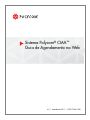 1
1
-
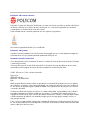 2
2
-
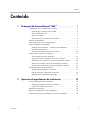 3
3
-
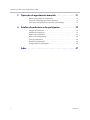 4
4
-
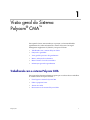 5
5
-
 6
6
-
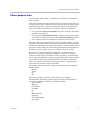 7
7
-
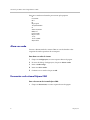 8
8
-
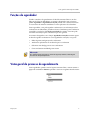 9
9
-
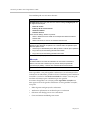 10
10
-
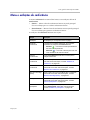 11
11
-
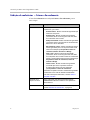 12
12
-
 13
13
-
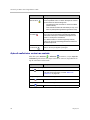 14
14
-
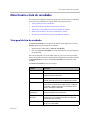 15
15
-
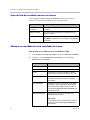 16
16
-
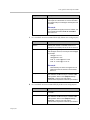 17
17
-
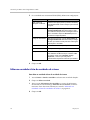 18
18
-
 19
19
-
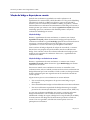 20
20
-
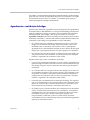 21
21
-
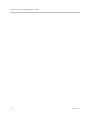 22
22
-
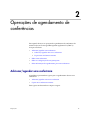 23
23
-
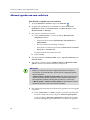 24
24
-
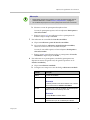 25
25
-
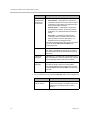 26
26
-
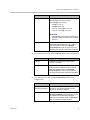 27
27
-
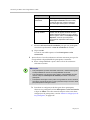 28
28
-
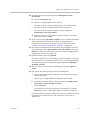 29
29
-
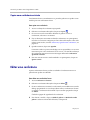 30
30
-
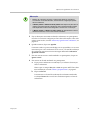 31
31
-
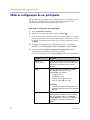 32
32
-
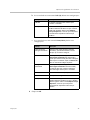 33
33
-
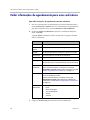 34
34
-
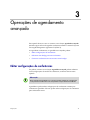 35
35
-
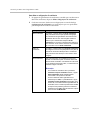 36
36
-
 37
37
-
 38
38
-
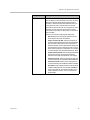 39
39
-
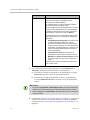 40
40
-
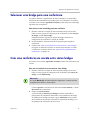 41
41
-
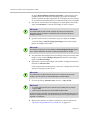 42
42
-
 43
43
-
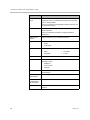 44
44
-
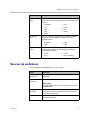 45
45
-
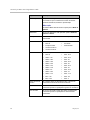 46
46
-
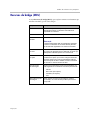 47
47
-
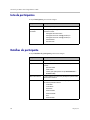 48
48
-
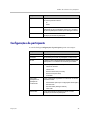 49
49
-
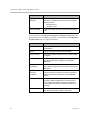 50
50
-
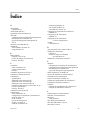 51
51
-
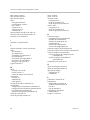 52
52
-
 53
53
-
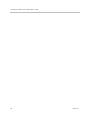 54
54
Poly Converged Management Application (CMA) 4000 & 5000 Guia de usuario
- Tipo
- Guia de usuario
Artigos relacionados
-
Poly Converged Management Application (CMA) 4000 & 5000 Guia de usuario
-
Poly HDX 4000 Guia de usuario
-
Poly HDX 6000 Administrator Guide
-
Poly HDX 6000 Guia de usuario
-
Poly VSX 7000 Guia rápido
-
Poly V700 Guia rápido
-
Poly VVX 1500 C Guia de usuario
-
Poly VSX 7000 Administrator Guide
-
Poly VSX 7000 Guia de usuario
-
Poly QDX 6000 Administrator Guide